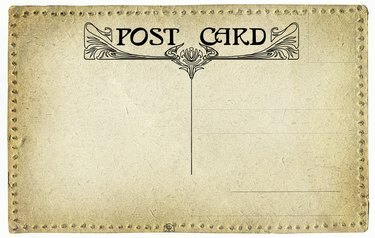
Postkort er enkle å lage i InDesign.
Bildekreditt: pavila/iStock/Getty Images
Lag og skriv ut postkort hjemme ved hjelp av Adobes InDesign-programvare og postkortpapir som er klart for utskrift, tilgjengelig for blekkskriveren eller laserskriveren din. Design forsiden av postkortet slik du vil, men baksiden må oppfylle U.S. Postal Services krav for å kvalifisere for postkortpriser.
Opprette dokumentet
Trinn 1
Bestem størrelsen på postkortet ditt. Utskriftsklar postkort kommer i flere størrelser, men 6 tommer ganger 4 tommer er en vanlig størrelse. Mål kartongstørrelsen før du setter opp dokumentet.
Dagens video
Steg 2
Åpne en ny fil i InDesign ved å velge "Fil", "Ny" og "Dokument". Angi siden i "Nytt dokument"-vinduet bredde til 6 tommer og sidehøyde til 4 tommer eller til bredden og høyden på kartongen hvis det er en annen størrelse.
Trinn 3
Endre antall sider til "2." Sett alle margene til 1/4 tomme og klikk "OK".
Design av postkortet
Trinn 1
Legg til et bilde foran på kortet ved å velge "Fil" og "Plasser". Bla gjennom for å finne bildet du vil ha på forsiden av postkortet. Velg et bilde og klikk "Åpne". Klikk hvor som helst på forsiden av kortet for å plassere bildet.
Steg 2
Dimensjoner bildet slik at det passer innenfor 1/4-tommers margene ved å velge bildet og velge "Objekt", "Transformer" og "Skala". Skriv inn en prosentandel i boksene "Scale X" og "Scale Y". Gjør ytterligere justeringer ved hjelp av håndtakene på bildeboksen.
Trinn 3
Velg "Window" fra menyen og bekreft at Layers har en hake ved siden av. Hvis den ikke gjør det, klikk på "Lag" for å åpne lagpanelet. Klikk på Lag et nytt lag-ikonet nederst i lagpanelet for å legge til et lag.
Trinn 4
Velg det nye laget som arbeidslaget ved å klikke på det i lagpanelet. Legg til tekst på dette laget ved å velge "Tekst"-verktøyet. Klikk og dra i dokumentet for å lage en tekstboks, og skriv deretter inn en melding som skal legges over bildet. Velg en skrift og størrelse på den i tegnpanelet.
Trinn 5
Gå til side 2 i dokumentet, som er baksiden av postkortet. Tegn en boks for å indikere posisjonen for stempelet ved å velge rektangelverktøyet og tegne en 1-tommers firkant øverst til høyre på kortet innenfor kvart-tommers margene. Sett fyllingen til ingen. I "Stroke"-panelet setter du streken til 0,5 poeng og setter fargen til 7 prosent svart.
Trinn 6
Tegn et rektangel nederst på kortet som strekker seg opp 0,625 tommer fra bunnen av kortet og strekker seg over postkortets bredde. Sett fyllingen til 7 prosent svart og streken til ingen. Dette området er reservert for strekkoden brukt av U.S. Postal Service, og du bør ikke skrive i dette området.
Trinn 7
Tegn en vertikal linje 3,25 tommer fra venstre kant av kortet, som strekker seg fra toppmargen til det tonede strekkodeområdet nederst på kortet. Sett streken til 0,5 punkt og fargen til svart. Dette deler kortet i delen der du skriver plassert på venstre side av linjen og delen for postadressen, som er på høyre side av linjen.
Trinn 8
Velg "Type"-verktøyet og skriv inn returadressen din i øvre venstre hjørne av kortet, rett innenfor kvarttommers margen slik at skriveren ikke klipper av teksten når du skriver ut kortet. La resten av venstre side stå tom for den håndskrevne meldingen.
Skrive ut postkortet
Trinn 1
Legg postkortpapiret i skriveren. Den ene siden kan være blank og den andre matt. Den blanke siden er for bildet og den matte siden er for din håndskrevne informasjon.
Steg 2
Skriv ut forsiden av postkortene kun på den blanke siden av kartongen. Dette er side 1 i dokumentet. Hvis du bruker en blekkskriver, legg postkortene til side og vent til blekket tørker.
Trinn 3
Legg papiret inn i skriveren på nytt slik at den matte siden skrives ut. Se skriverens håndbok hvis du er usikker på hvordan du gjør dette. Skriv ut baksiden av postkortet -- side 2 i dokumentet -- på den matte siden av kartongen. Bekreft at toppen av side 2 sikkerhetskopieres til toppen av side 1 før du skriver ut alle kortene.
Trinn 4
Skill postkortene langs perforeringene i kartongen.
Tips
Disse instruksjonene er gyldige for Adobe InDesign CC, 2014-versjon.
Korrekturles teksten på postkortet ditt nøye før du skriver det ut.
Noen postkort er utformet slik at frontbildet kan løpe fra sidene av postkortet for en full utfall. Sjekk lagerets emballasje for detaljer, men vanligvis krever dette at du utvider bildet litt utover dokumentkantene, vanligvis med 1/8 tomme på alle sider.
Advarsel
Ikke skriv i strekkodeområdet nederst på postkortet.
Ikke legg postkortpapir i skriveren mens blekket fortsatt er vått.
Det tonede området nederst på kortet kan ikke være mørkere enn 7 prosent svart for å oppfylle postforskriftene.




